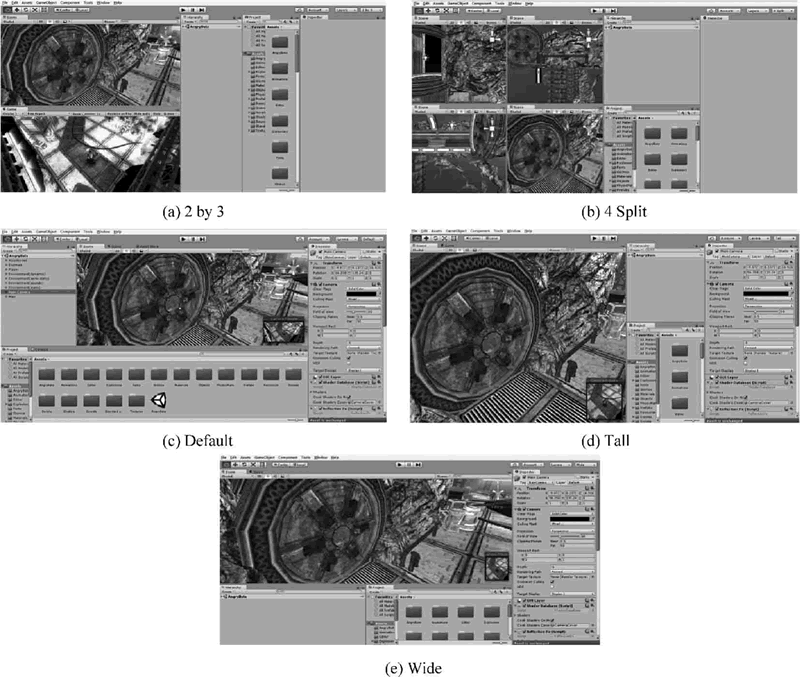阅读(4212)
赞(0)
Unity 3D 界面布局
2020-07-09 14:49:52 更新
Unity 3D 拥有强大的编辑界面,游戏开发者在创建游戏过程中可以通过可视化的编辑界面创建游戏。
Unity 3D 的基本界面非常简单,主要包括菜单栏、工具栏以及五大视图,几个窗口就可以几乎实现全部的编辑功能。
界面布局
Unity 3D 主界面如下图所示,Unity 3D 的基本界面布局包括工具栏、菜单栏以及 5 个主要的视图操作窗口,这5个视图分别为:
- Hierarchy 层次视图。
- Project 项目视图。
- Inspector 检视视图。
- Scene 场景视图 / Game 游戏视图。
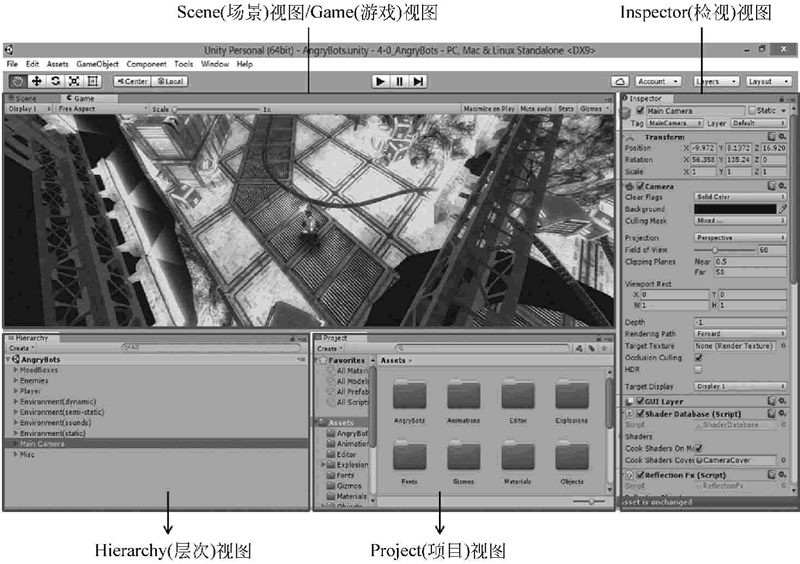
右上角 Layouts 按钮用于改变视图模式,该按钮在单击后会弹出下拉列表,列表内容如下:
| 布局 | 描述 |
|---|---|
| 2 by 3 布局 | 是一个经典的布局,很多开发人员使用这样的布局。 |
| 4 Spilt 窗口布局 | 可以呈现 4 个 Scene 视图,通过控制 4 个场景可以更清楚地进行场景的搭建。 |
| Wide 窗口布局 | 将 Inspector 视图放置在最右侧,将 Hierarchy 视图与 Project 视图放置在一列。 |
| Tall 窗口布局 | 将 Hierarchy 视图与 Project 视图放置在 Scene 视图的下方。 |
当完成了窗口布局自定义时,执行 Windows → Layouts → Save Layout 菜单命令,在弹出的小窗口中输入自定义窗口的名称,单击 Save 按钮,可以看到窗口布局的名称是 “自定义”。